如果你使用PPT的过程里,还不会设置文字显示图片原色的话,就来下文学习PPT设置文字显示图片原色的操作步骤吧,希望可以帮助到大家。
PPT设置文字显示图片原色的操作流程
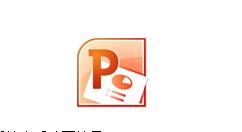
首先我们进入PPT页面后,输入需要使用的文字。

然后在PPT中,将这些文字进行选择。
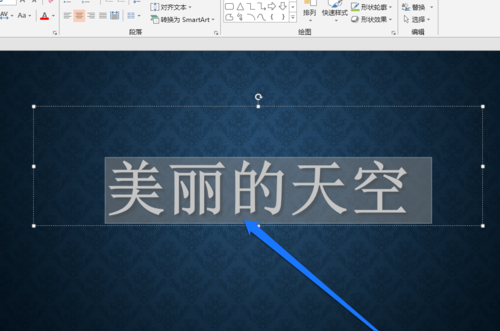
文字选择后,点击右键。
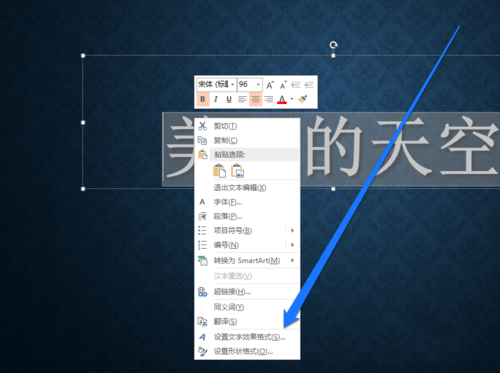
从右键菜单中,选择设置文字的效果。
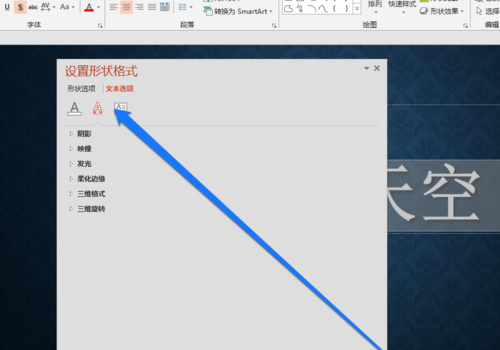
进入文字的设置页面,点击文本填充按钮。
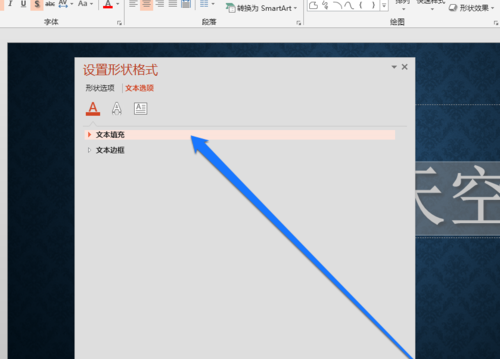
在文本填充的页面,点击文件填充。
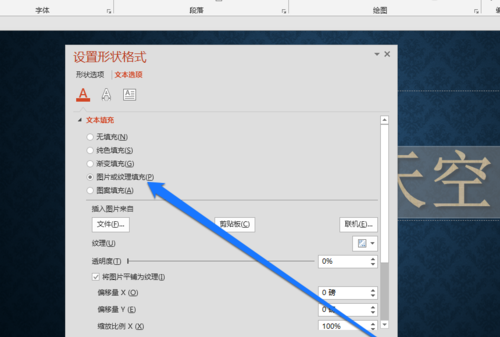
进入文件填充页面,我们选择一张图片。
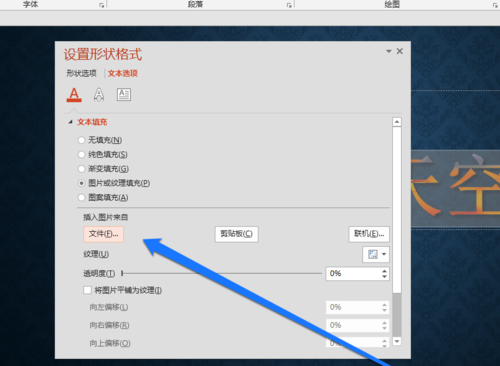
这时我们看到文字的颜色,已经变成图片的颜色了。

上文就讲解了PPT设置文字显示图片原色的操作流程,希望有需要的朋友都来学习哦。











